
Jak udostępnić Internet na iPhone? Czasami wiedza ta może się przydać, gdy np. padł Ci Internet w domu w momencie, gdy pilnie potrzebujesz przesłać plik. W takiej sytuacji będziesz musiał udostępnić Internet na swojego iPhone’a. Jak to zrobić? Co Ci będzie potrzebne?
- 1. Hotspot osobisty na iPhone
- 2. Jak udostępnić Internet na iPhone?
- 2.1. Łączenie za pomocą Wi-Fi
- 2.2. Łączenie za pomocą Bluetooth
- 2.3. Łączenie za pomocą przewodu USB
- 3. Jak udostępnić Internet na iPhone członkom rodziny?
- 4. Co jeśli udostępnianie Internetu na iPhone nie działa?
- 5. iPhone – jak udostępnić Internet? Podsumowanie
Hotspot osobisty na iPhone
Brak Internetu daje się we znaki w najmniej oczekiwanych sytuacjach. Gdy zawiedzie domowa sieć lub okaże się, że będąc w biegu, musisz przygotować jakiś dokument na laptopie lub tablecie, niezbędne okazuje się skorzystanie z Internetu sieci GSM, który masz w telefonie. Zacznijmy od funkcji hotspot osobisty.
Stworzenie hotspota jest wyjątkowo proste i można to zrobić na kilka sposobów, w zależności od tego, jak będzie ci wygodniej. Jak więc to zrobić, mając iPhone’a, a więc smartfona nie z systemem Android, a systemem iOS?
Pamiętaj, że w telefonie iPhone zupełnie inny system operacyjny może powodować pewne komplikacje dla osób bardzo przyzwyczajonych do popularnego Androida. Inny jest zresztą nie tylko system, interfejs, ale także złącza – współczesne modele iPhone nie mają gniazda USB typu C, lecz autorskie rozwiązanie Lightning. Może być to kłopotliwe, gdy chcesz podłączyć go np. do komputera za pomocą kabla USB. Zrobisz to, ale będziesz potrzebował odpowiednią przejściówkę.

Sytuacja ta zmieniła się we wrześniu 2023 roku, kiedy to zadebiutowała generacja iPhone 15, która otrzymała właśnie port USB-C. Decyzja o zmianie systemu ładowania smartfonów wynika z ingerencji Unii Europejskiej, która nakazała wszystkim producentom sprzętu elektronicznego stosowanie zunifikowanego standardu dla urządzeń sprzedawanych na terenie UE. Wybór padł na popularny standard USB typu C.
Jak udostępnić Internet na iPhone?
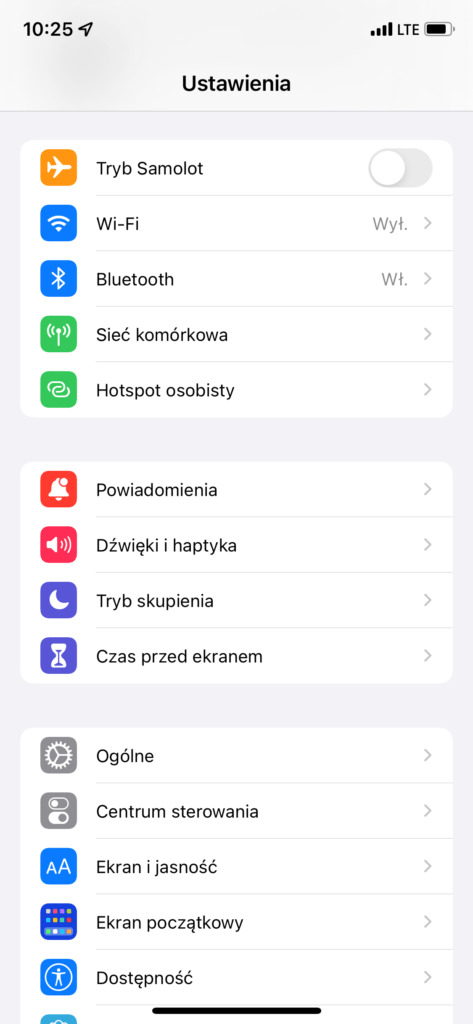
Wróćmy jednak do meritum! Jak udostępnić Internet na iPhone? Najpierw wejdź w opcje Ustawienia, następnie wybierz Sieć komórkowa. Później musisz przejść do Hotspot osobisty. Może okazać się, że gdy wejdziesz w Ustawienia od razu będziesz mógł znaleźć tam pozycję Hotspot osobisty. Teraz możesz przełączyć suwak, który udostępni sieć, podpisany jest jako Dopuszczaj innych.
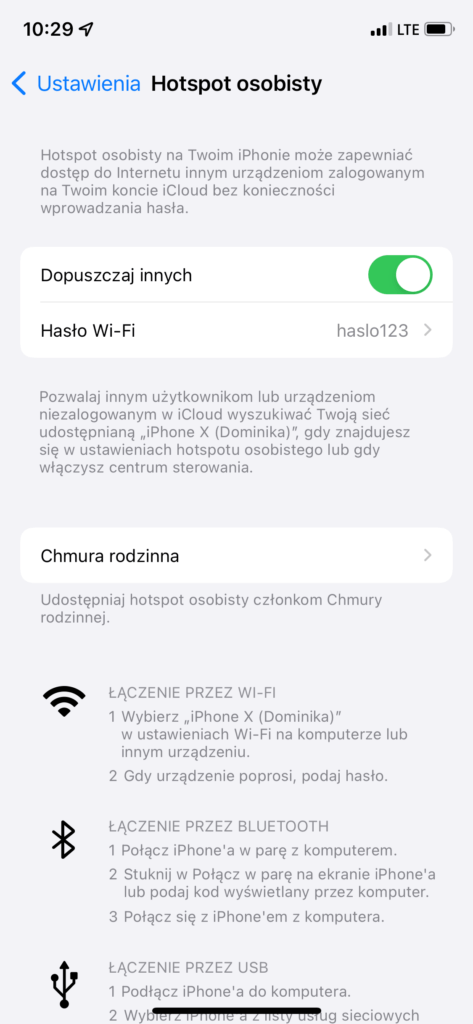
Gdy wykonasz powyższe kroki, poniżej możesz sprawdzić lub zmienić hasło. Najlepiej ustawić coś, co będzie na tyle złożone, że trudno będzie to złamać. Warto jednak pamiętać, że ciąg znaków będzie trzeba wpisać jeszcze raz, gdy będziesz łączył się z siecią na docelowym sprzęcie.
Telefon iPhone oferuje możliwość połączenia innego urządzenia z Internetem klasycznie, za pomocą sieci Wi-Fi, ale także przy użyciu technologii Bluetooth czy nawet przewodu USB. Co jest istotne, po połączeniu z innym sprzętem pasek stanu zmieni kolor na niebieski (lub zielony). Będziesz mógł również zobaczyć, ile urządzeń łączy się z Twoim telefonem, to ważne, bo dzięki temu możesz zweryfikować, czy twoja sieć nie dostała się w niepowołane ręce.
Pamiętaj, że gdy Twój telefon iPhone z systemem iOS udostępnia sieć możesz być połączony tylko z siecią GSM u swojego operatora komórkowego.
Łączenie za pomocą Wi-Fi
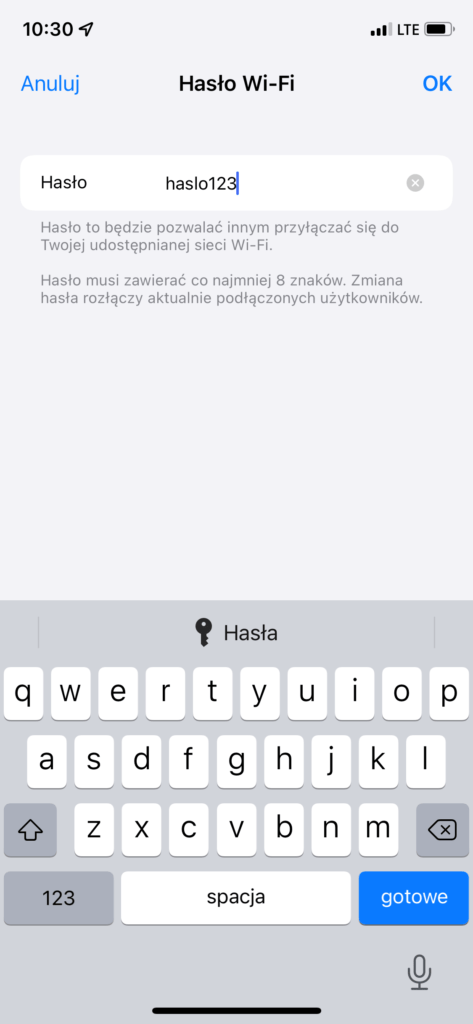
Na sprzęcie docelowym wejdź w Ustawienia a następnie wybierz Wi-Fi. Wśród urządzeń, które się pojawią zlokalizuj sprzęt, z którego będziesz udostępniał Internet. Upewnij się, że to na pewno ten telefon, a następnie wybierz go. W tym miejscu może pojawić się prośba o podanie hasła – wpisz to, które ustawiłeś wcześniej na iPhonie. Gotowe!
Łączenie za pomocą Bluetooth
Jak udostępnić Internet w inny sposób, gdy nie masz dostępu do sieci Wi-Fi? Udostępnianie sieci poprzez technologię Bluetooth to opcja, którą Apple przeznaczył głównie do łączenia telefonów z komputerami osobistymi Mac i urządzeniami innych producentów.
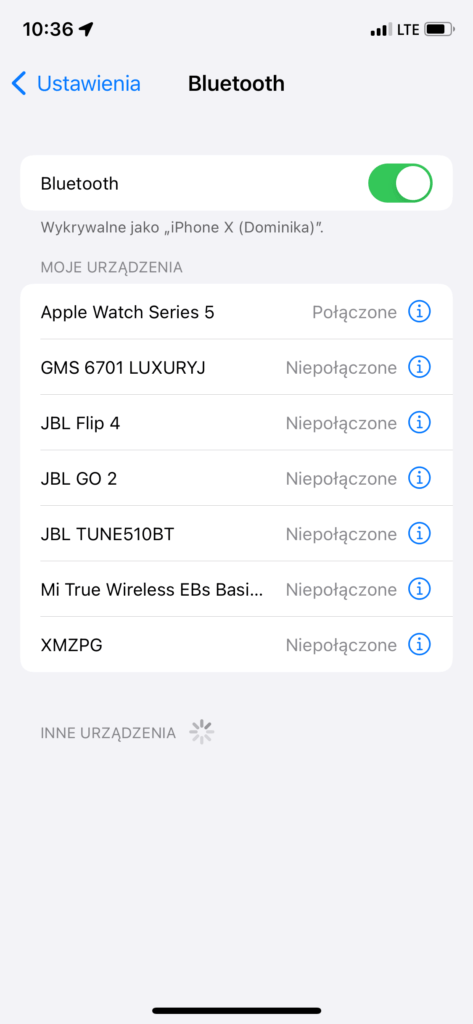
Aby to zrobić należy wejść w Ustawienia, a następnie wybrać opcję Bluetooth. Następnie należy na swoim komputerze skonfigurować połączenie sieciowe Bluetooth. Jak to zrobić? To już zależy od producenta komputera (komputer Mac, PC itp.), z którym chcemy się połączyć. Co do zasady w prawym dolnym rogu ekranu (obok zegara) powinna znajdować się charakterystyczna ikonka.
Po kliknięciu na nią, wybierz opcję Przyłącz się do sieci osobistej. W oknie powinien pojawić się twój iPhone. Kliknij go prawym przyciskiem myszy. Z menu, które się pojawi, wybierz polecenie Połącz, używając – z rozwijanego menu naciśnij na opcję Punkt dostępu. Funkcja Bluetooth może okazać się nieoceniona!
Łączenie za pomocą przewodu USB
W przypadku połączenia iPhone’a z komputerem Mac lub innym sprawa jest wyjątkowo prosta. Wystarczy wykonać powyższe kroki, a następnie podpiąć przewód między urządzeniami. W tym momencie na telefonie może pojawić się komunikat, w którym słuchawka zapyta Cię, czy „Ufać temu komputerowi”. Po wybraniu opcji Zaufaj warto jeszcze sprawdzić komunikaty, które pojawią się na komputerze osobistym i… gotowe.
Jak udostępnić Internet na iPhone członkom rodziny?
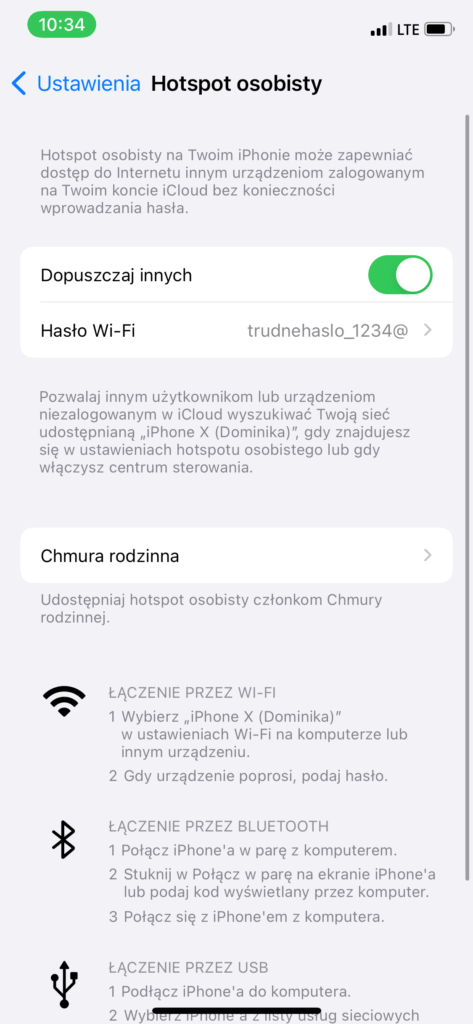
Apple pozwala skonfigurować Chmurę rodzinną tak, aby inne sprzęty bliskich Ci osób łączyły się z hotspotem bez konieczności podawania hasła. Aby to zrobić należy na iPhonie wybrać Ustawienia, następnie Hotspot osobisty, a potem Chmura rodzinna.
Po wybraniu tej ostatniej można wybrać każdego członka rodziny (o ile wcześniej skonfigurowało się telefony bliskich) i stuknąć w jego imię. Od tej pory każdy z nich będzie mógł się łączyć z udostępnianą przez Ciebie siecią.
Co jeśli udostępnianie Internetu na iPhone nie działa?
Jeśli z jakiegoś powodu nie udało się udostępnić sieci, warto wyłączyć i ponownie uruchomić telefon. Jeśli to nie działa, należy zweryfikować, czy korzystasz z najnowszej wersji oprogramowania. Jeśli dostępne są aktualizacje – zainstaluj je. Przy okazji warto jeszcze włączyć i wyłączyć sieć Wi-Fi.
Jeśli mimo wykonania obu tych czynności, ciągle nie udało Ci się stworzyć Hotspota, możesz wejść Ustawienia, następnie w Ogólne, a potem wybrać opcję Przenieś zawartość lub wyzeruj. Gdy już tam wejdziesz, wybierz pole Wyzeruj i stuknij w pozycję Ustawienia sieciowe.
iPhone – jak udostępnić Internet? Podsumowanie
Udostępnianie Internetu dla telefonu iPhone nie jest trudne. Dla niektórych może to być jednak dość uciążliwa operacja, stąd też powstał powyższy poradnik.
W razie konieczności możesz do niego sięgać w każdej chwili!
Najpopularniejszy telefon iPhone 2024:
Twój operator sieci komórkowej ma zbyt drogie usługi? Zmień go na tańszego i lepszego!
























